
Nu behåller användarna aktivt olika dokument och andra filer på sina lokala lagringsanläggningar. Ju längre från början av användningen av datorn är desto fler filer är på hårddiskar, för att inte alla periodiskt avlägsna onödiga delar och producera diagnostik. En sådan situation leder ibland till det faktum att det fria utrymmet på media helt enkelt slutar och du måste ta bort för mycket. Lös ofta en sådan uppgift tillåta program som hittar dubbletter av filer enligt vissa parametrar och ta bort dem och därigenom frigöra ett visst belopp på hårddisken eller SSD. Idag kommer vi att prata om alla populära representanter för sådan programvara.
Ccleaner
CCleaner är ett välkänt gratis och multifunktionsprogram som blir ett oumbärligt verktyg för nästan alla användare. Det låter dig radera onödiga applikationer, rengör soporna från både hårddisksektionerna och i registret. Listan med tillgängliga alternativ är närvarande och det nödvändiga USA som heter "Sök en dubbel". Här anger du sökparametrarna genom att ställa in fästingar i närheten av relevanta föremål. Du kan välja ett kriterium med namn, storlek, ändringsdatum eller innehåll. Dessutom stör ingenting med att välja flera parametrar samtidigt. Nästa rekommenderas att ange vilka filer som ska skidas. Detta inkluderar systemobjekt, dolda definierade i storlek, liksom de som är attributet "Läs endast" tillämpas. Innan du skannar anges en logisk topp eller separat mapp där. Därefter är det bara att klicka på "Sök" och vänta tills processen är över. Operationshastigheten för operationen beror direkt på den totala storleken på det valda utrymmet och inställda parametrarna.

Efter att ha hittat filerna väljer du den åtgärd du vill genomföra. De kan helt enkelt tas bort eller ändras på egen väg. Om du vill skanna på hela skivan utom en eller flera kataloger, glöm inte att ange dem i undantagslistan så att Cclener automatiskt missade den här platsen. Med alla de ytterligare alternativ som finns i det aktuella programmet rekommenderar vi dig att bekanta dig med en separat tematisk granskning på vår hemsida med hjälp av referensen nedan, eftersom de verkligen är ett stort belopp i CCleaner.
Dupeguru.
Nästa representant, som kommer att diskuteras nu, kallas Dupeguru och sprider sig också gratis. Här är all funktionalitet inriktad på sökandet efter dubbletter, och andra är förenbara. Detta gör den idealiska lösningen Dupeguru för dem som vill få från programvaran endast dessa parametrar. När det gäller sökandet själv, implementeras denna ansökan på högsta nivå. Utvecklarna har skapat en unik algoritm som kan leta efter föremål, inte bara med samma namn eller innehåll, utan kontrollerar också delvis liknande element som till exempel matchar endast med namn eller del av den interna koden. Algoritmen själv fungerar mycket snabbare än konkurrenterna bara på grund av dess särdrag.
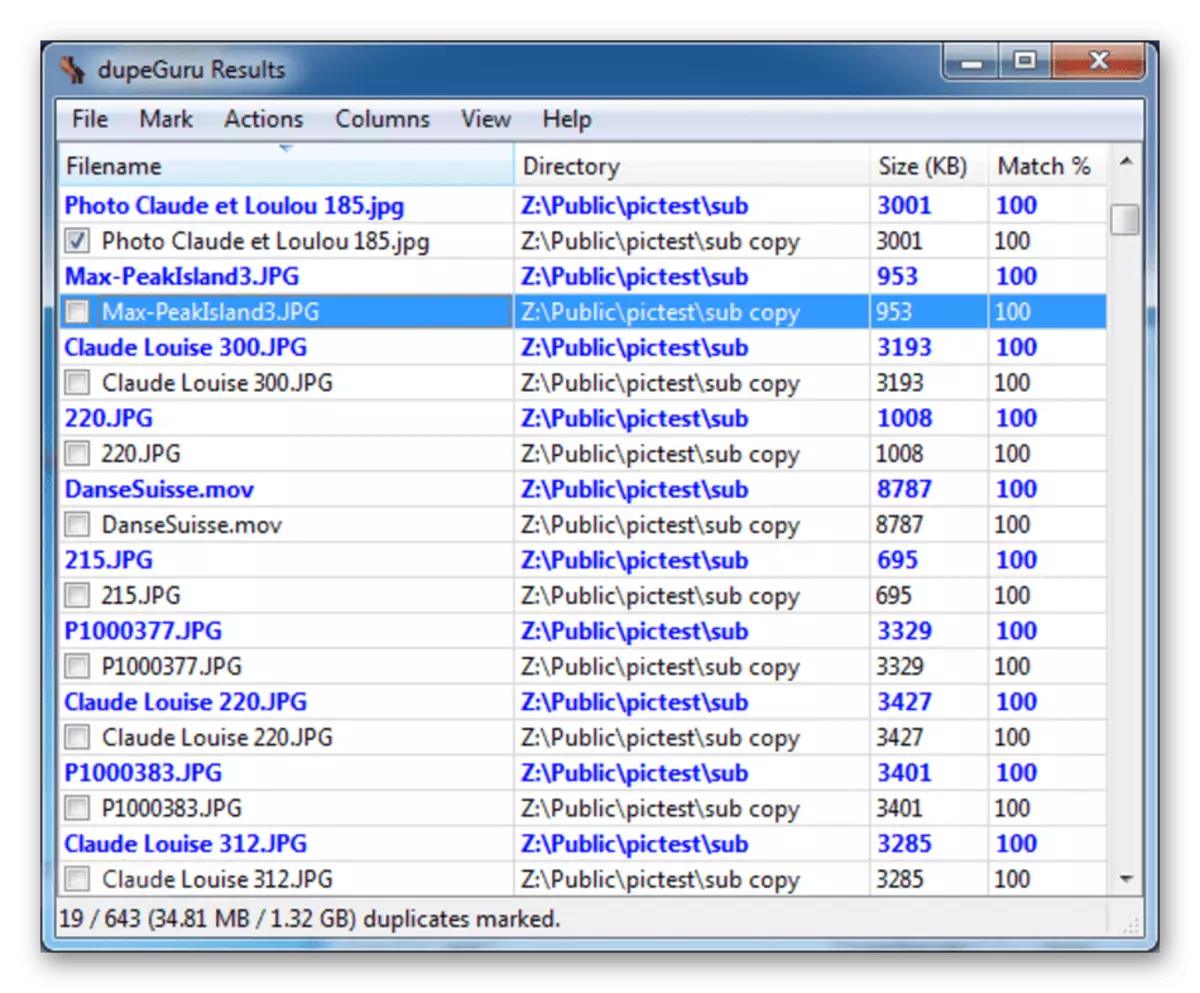
I Dupeguru finns det flera söklägen som skärper under vissa typer av filtyper, till exempel musik eller bilder. Beroende på den valda avsökningstypen tar programmet hänsyn till de mest olika parametrarna för filer när du skannar, taggar och ytterligare information om metadata. Allt detta och olika hjälpinställningar gör att du snabbt och korrekt söker efter dubbletter för ytterligare interaktion med dem. Som tidigare nämnts kan du ladda ner Dupeguru fri från den officiella webbplatsen. Se inte vad allt är skrivet där på engelska, den här programvaran har blivit helt översatt till ryska, så inga svårigheter borde ha en förståelse för menyalternativen.
Hämta Dupeguru från den officiella webbplatsen
Searchmyfiles.
Searchmyfiles är ett av de mest anpassningsbara programmen i vår nuvarande lista. Den är utformad för att söka efter en mängd olika filer på en dator, inklusive dubbletter. Dessutom finns det andra söklägen i den, men du kan läsa om det i en separat recension på vår webbplats, och låt oss nu gå djupt in i sökproceduren som sammanfaller i olika parametrar av filer. Först måste du välja Dublikates sökläge. Nu kan du ange vilka mappar du behöver för att utföra en viss operation. Observera skärmbilden nedan. Som du kan se presenterar Searchmyfililes en mängd popup-menyer med olika parametrar för sökning. Installera alla i enlighet med dina behov.

Om du är intresserad av att dubbletter på en viss del av innehållet, vara noga med att utföra motsvarande fält innan skanningen start och först därefter starta den. Det är dock rekommenderat att re-make säker på att konfigurationen utförts korrekt. Hastigheten på den tilldelade uppgiften beror på antalet utvalda mappar och inställda parametrar. Vanligtvis avgår från tio minuter. Under processen, nästan alla tillgängliga kapaciteter PC kommer att delta, så att du kommer sannolikt att misslyckas att utföra andra uppgifter, kommer det vara bättre att vänta till slutet av skanningen. När du kan bestämma vad man ska göra med de filer som hittats. Den enda brist på SearchMyFiles är avsaknaden av en Russified gränssnitt, så du måste förstå värdena för varje menyalternativ själv.
AllDup.
Den AllDup program kan säkert vara ett utmärkt alternativ för nybörjare, som mycket sällan står inför behovet av interaktion med liknande verktyg. Det kännetecknar denna i närvaro av den ryska gränssnittsspråket, en klart utseende och kompetent tilldelning av alla alternativ på relevanta avsnitt. Processen att skapa en dubblett sökoperation i AllDup är mer som en steg-för-steg principen, eftersom du först välja katalogen sedan installera skanningstyp, de viktigaste parametrarna är sökmetod och filter. Då återstår bara att klicka på "Sök" och vänta till slutet av programmet som inte tar dig långt.

En annan AllDup skiljer sig från alla andra sådana program. Möjligheten att skapa ett obegränsat antal profiler. Grovt sett, du skapar ett konto och tilldela den en viss visning. På samma sätt, men med andra inställningar, andra profiler skapas, och efter att växla mellan dem vid rätt tidpunkt. Detta kommer att vara användbart i de fall där du använder AllDup löpande och behöver olika verifieringslägen. AllDup, liksom tidigare verktyg distribueras gratis och finns att ladda ner på den officiella webbplatsen för utvecklare.
Duplicate File Remover.
Namnet på Duplicate File Remover-programmet föreslår redan att det är utformat för att ta bort fildublikationer. Vi rekommenderar att du är uppmärksam på det just de användare som är intresserade av en tydlig distribution av objekt av typ eller letar efter tillfälligheter uteslutande av foto, musik eller video. En annan dubbla filborttagare blir ett utmärkt alternativ för nybörjare, eftersom hela proceduren implementeras i en fasad presentation. När du börjar, öppnas borttagningsguiden. I det läser du instruktionerna och anger de nödvändiga alternativen, till exempel filtyper för sökning och filter. Sedan startar automatisk skanning, och efter en tid visas resultaten på skärmen. Vidare behöver du bara bestämma vilken av de angivna objekten som ska raderas.

I den grundläggande fria versionen av Duplicate File Remover finns det inga användbara parametrar som utökar programvarans övergripande funktionalitet. De implementeras i form av plugins som installeras omedelbart tillsammans med den förvärvade betalda versionen. Tack vare dem kan du anpassa sökandet efter mp3-filer på olika filter, hitta delar av innehåll i olika textdokument och även skanna de sparade sidorna från Internet. Men för en början rekommenderar vi dig att studera den fria församlingen, som producerar minst en eller två skanningar. Efter det, om dubbla filborttagare kommer att verka ett bra alternativ för permanent användning, är det värt att tänka på att köpa en licens.
Duplikat fildetektor
Duplicate File Detector har ett mycket liknande namn med det föregående programmet, men implementeringen av duplikat sökfunktionen är väsentligt annorlunda. Denna programvara ger ett stort antal ytterligare anpassade alternativ som inte bara kan välja en katalog för att söka, men också för att ställa in en mängd olika tillfälliga kriterier som inte kan installeras i andra liknande tillämpningar. Du behöver bara markera typerna av matcher, till exempel med namn, innehåll eller storlekar. Därefter utförs filtrering på attribut, datum, storlekar och ytterligare taggar om det gäller objekt som lagrar ljudinspelningar.

I skärmdumpen ovan ser du att huvudfönstret på den dubbla fildetektorn är uppdelad i två områden. Den vänstra panelen behövs för att flytta mellan alla "Explorer" -mapparna, surfa på innehållet och valet för skanning. Rätt anger sökparametrarna och interagerar med de visade resultaten. Du måste fortfarande ange specifika filer som du vill jämföra med andra eller varandra. För att göra detta tilldelas ett speciellt bekvämt bord till den här programvaran, vilket lägger till alla element. Tyvärr distribueras dubbla fildetektorn i en avgift, men det finns en provversion med en period av 30 dagar, där det inte finns några begränsningar av funktionalitet, vilket innebär att du kommer att bli bekant med programvaran och lösa frågan om förvärv den.
Duplicate Photo Finder
Som den sista representanten för dagens material vill vi överväga det duplicerade Photo Finder-programmet. Det är enbart fokuserat på sökandet efter bilder, därför ligger det i slutet av vår lista. Om du är intresserad av att chippa eller gruppera identiska bilder, bör du uppmärksamma detta beslut på grund av dess riktning. Efter att ha valt sökkatalogen visas du liknande bilder, och andelen tillfälle kommer att visas nedan. Du kan omedelbart bestämma vad du ska göra med dessa filer, successivt växla till följande resultat.

Dessutom sparas alla tillfällen i separat skapade kataloger. Detta kommer att hjälpa till i framtiden att interagera med filerna i framtiden, radera dem, kopiera eller utföra andra redigeringsåtgärder. Det finns en duplikat Photo Finder och jämförelsesguiden. Det låter dig starta guiden Duplicate Search för att ställa in parametrarna och aktivera Snabbfilsökningsoperationen. Om du vill utforska Duplicate Photo Finder mer i detalj rekommenderar vi att du hämtar sin demonstrationsversion från den officiella webbplatsen.
Nu finns det många program på Internet, vars funktionalitet riktas exakt för att söka efter identiska bilder. Som en del av en annan recension ansåg författaren alla populära representanter för sådan programvara i detalj, så om du behöver en applikation som söker bilder, läs detta material genom att klicka på länken nedan.
Läs mer: Program för att söka Duplicate Photos
Nu är du bekant med olika sök- och raderingsverktyg för samma filer på din dator. Med dessa lösningar kan du rensa utrymme för enheter från onödiga föremål, vilket bara producerar en okomplicerad skanning. Du kan bara välja en lämplig programvara.
